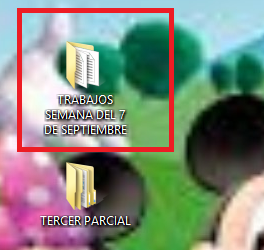domingo, 29 de noviembre de 2015
MEDIDAS DE SEGURIDAD E HIGIENE, ASÍ COMO SITUACIONES DE RIESGO EN LA SALA DE COMPUTO
SEGURIDAD EN CENTROS DE
CÓMPUTO
Seguridad es el conjunto de normas preventivas y operativas, con apoyo de procedimientos,
programas, sistemas, y equipos de seguridad y protección, orientados a
neutralizar, minimizar y controlar los efectos de actos ilícitos o situaciones
de emergencia, que afecten y lesionen a las personas o los bienes de esta.La seguridad en un centro de cómputo no solo se refiere a la protección del hardware, si no también del software. Algunas medidas de seguridad de un centro de cómputo son:
Impartir instrucciones a los asociados o responsables de no suministrar información.
2.- Revisar los planes de seguridad de la organización.
3.- Establecer simples y efectivos sistemas de señales.
4.- Contar con resguardo de la información que se maneja.
5.- Establecer contraseñas para proteger información confidencial y privada.
6.- Evitar introducir alimentos, tales como refrescos, para impedir que puedan derramarse sobre las maquinas.
7.- No fumar.
8.- Cada equipo de cómputo debe contar con un regulador de corriente para evitar problemas o daños en caso de falla eléctrica.
9.- Escanear un disquete antes de introducirlo a la computadora para así evitar infectarlas con algún virus.
En los ultimos años la seguridad en las redes de computadores se ha tornado en un asunto de primera importancia dado el incremento de prestaciones de las mismas, así¬ como la imparable ola de ataques o violaciones a las barreras de acceso a los sistemas implementados en aquellas. Los "incidentes de seguridad" reportados continúan creciendo cada vez a un ritmo mas acelerado, a la par de la masificacion del Internet y de la complejidad del software desarrollado.
Efectuar un análisis de riesgos
Esto se suele mencionar en la literatura como el primer paso a realizarse cuando se plantea la seguridad en un sistema. La idea es muy sencilla: trazar todos los elementos que conforman nuestro sistema (hardware y software) y observar cuales involucran mas o menos riesgo. Esto desembocara en un plan de seguridad cuyo objetivo es disminuir el riesgo total del sistema, que se puede modelar como la suma de los riesgos de sus componentes:
RIESGO TOTAL = RIESGO(componente 1) + RIESGO(componente 2) ...
El riesgo de cada componente está en función directa a las pérdidas que ocasionara el que este deje de operar, así como en función de cuan vulnerable es dicho componente en este momento.
El riesgo no es fácil de cuantificar, siendo en general un estimador subjetivo. A modo de ejemplo podríamos plantear una formula como la que sigue:
RIESGO(componente)
Donde P=Perdida, es la perdida en dinero que implicarí¬a la inoperatividad del componente hasta su reparación,
V=vulnerabilidad, es tanto o más subjetiva puesto que no hay una manera segura de establecer para todos los casos si los supuestos mecanismos de protección (del componente) son o no realmente confiables.
embargo, esto realmente estará en función de diversas características del antivirus, como pueden ser: recientes actualizaciones,
En la formula del "riesgo" propuesta arriba, es evidente que los componentes de nuestro sistema con algo valor y alta vulnerabilidad serán de lejos los que presenten mayor riesgo. Sin embargo, en muchos casos no es sencillo disminuir el valor de cierto componente (y por tanto la pérdida en caso de problemas), y tampoco se puede eliminar completamente la vulnerabilidad del mismo (por ejemplo, si esta de cara a Internet.)
Esto se puede expresar más sencillamente como: no confiar el sistema a un único mecanismo de seguridad.
La información fluye a través de los distintos componentes y/o capas del sistema y son muchas las instancias en las que se puede mejorar su seguridad. La recomendación estipula que utilicemos todas estas instancias a pesar de que en principio puedan parecer redundantes.
Encriptar tanto como sea posible
La encriptación es un tema complejo pero cuya implementación resulta cada vez más sencilla conforme aparecen mÁs productos. Los cambios del año pasado en la legislación norteamericana con respecto a la exportación de productos que encriptan, son un incentivo claro para que los desarrolladores y vendedores se interesen mÁs en el tema.
En general, los canales de comunicación mÁs vulnerables o de mayor cercaní¬a al público requieren una encriptación "mÁs fuerte", es decir, más difícil de descifrar por los curiosos o atacantes. Cierta información conlleva más riesgo que otra, y por tanto requerirá un nivel de encriptación diferenciado.
Las herramientas capaces de hacer esto son muchas, dependiendo del contexto en que nos encontremos. Por ejemplo, los sistemas DBMS más avanzados incorporan la encriptación como una opción normal para los datos almacenados, generalmente bajo esquemas propietarios.
La tecnología de encriptación de información destinada a pasar a través de la red ha evolucionado bastante, haciéndose popular el termino VPN
para hacer referencia a canales que encriptan la información de un modo más o menos transparente.
OPERAR UN EQUIPO DE COMPUTO APLICANDO LAS NORMAS DE SEGURIDAD
OPERAR
UN EQUIPO DE CÓMPUTO APLICANDO LAS NORMAS DE SEGURIDAD
1.-trasladar
el equipo de cómputo de acuerdo a las medidas de seguridad.
Nunca muevas el equipo cuando este prendido, asegúrate antes de moverlo de que
este apagado, desconectado de la corriente eléctrica y desconecta todos los
componentes de ella como el ratón, teclado, monitor, impresora, etc.
el mejor traslado de un equipo de cómputo es en una caja de cartón resistente y
empaques de hielo seco, esto es, para evitar que los movimientos de
la computadora afecten partes internas o externas de la
misma.
2.-evita movimientos bruscos o golpes al equipo de cómputo, ya que pueden afectar en sus piezas internas y/o en los plásticos externos, vidrio del monitor, tela de las bocinas, etc., así mismo evita el contacto de la computadora con cualquier tipo de líquido (agua, refresco, café, líquidos corrosivos, etc.). Mantén el equipo en un lugar seco y fresco ya que el calor o la exposición al sol le pueden afectar piezas internas al CPU y monitor. Cuida su computadora mientras la traslada.
2.-evita movimientos bruscos o golpes al equipo de cómputo, ya que pueden afectar en sus piezas internas y/o en los plásticos externos, vidrio del monitor, tela de las bocinas, etc., así mismo evita el contacto de la computadora con cualquier tipo de líquido (agua, refresco, café, líquidos corrosivos, etc.). Mantén el equipo en un lugar seco y fresco ya que el calor o la exposición al sol le pueden afectar piezas internas al CPU y monitor. Cuida su computadora mientras la traslada.
3.-conectar y desconectar los
diferentes dispositivos. Empezaremos viendo qué puertos vienen en el CPU,
para esto podemos buscarlos en la parte trasera, no todos están ubicados
en el mismo lugar, este es un ejemplo: en el CPU no difieren si es horizontal o
vertical el gabinete ya que los puertos pueden estar de las 2 formas sin que
esto afecte el desempeño, su funcionamiento es exactamente igual.
4.-utilizar los equipos de protección contra variaciones de corriente. Probablemente un usuario de pc no puede imaginar una pesadilla peor que el hecho de que un pico de voltaje muy fuerte, como el que produce un relámpago, queme los delicados componentes internos del computador. si se adquiere un buen supresor de picos, el pc queda protegido contra ese suceso. 5.-limpieza física y normas de seguridad de equipo de cómputo uno de los aspectos más importantes en el mantenimiento de una pc es la limpieza física interior. Este factor no es tan importante en las computadoras portátiles (laptops), cuyo interior está más aislado y protegido. Sin embargo en el interior de las computadoras de mesa, clones o de marca, se acumula suciedad de diversos orígenes, y los conectores interiores tienden a oxidarse o a disminuir su conectividad por factores mecánicos.
4.-utilizar los equipos de protección contra variaciones de corriente. Probablemente un usuario de pc no puede imaginar una pesadilla peor que el hecho de que un pico de voltaje muy fuerte, como el que produce un relámpago, queme los delicados componentes internos del computador. si se adquiere un buen supresor de picos, el pc queda protegido contra ese suceso. 5.-limpieza física y normas de seguridad de equipo de cómputo uno de los aspectos más importantes en el mantenimiento de una pc es la limpieza física interior. Este factor no es tan importante en las computadoras portátiles (laptops), cuyo interior está más aislado y protegido. Sin embargo en el interior de las computadoras de mesa, clones o de marca, se acumula suciedad de diversos orígenes, y los conectores interiores tienden a oxidarse o a disminuir su conectividad por factores mecánicos.
6.-el grado de suciedad acumulado en una pc
depende fundamentalmente del ambiente donde se encuentra instalada. Los
principales orígenes de la suciedad interior son los siguientes: - polvo
ambiental - huevos y deposiciones de origen animal - corrosión de componentes
internos - oxígeno del aire, que inevitablemente genera procesos de oxidación
¿de qué depende la suciedad en una computadora?
7.-equipo de limpieza: utilizar aire comprimido para sacar la suciedad de todos los recovecos pero el polvo sale disparado y si el ordenador está muy sucio se puede montar un cisco de cuidado. Se puede utilizar un aspirador, tan efectivo me parece suficiente para quitar la mayor parte de la suciedad. se pueden ayudar con una brocha pequeña para trabajar los lugares con un acceso más complicado.
limpiezas periódicas: es difícil decir cada cuanto tiempo hay que limpiar el equipo, depende de las condiciones del entorno y puede ser interesante hacerlo cada tres meses o una vez al año.
8.-el interior de una pc es un albergue ideal para cucarachas, pequeños roedores, y diversos tipos de insectos. una pc cuenta generalmente con infinidad de aberturas por donde estos entes penetran, generalmente en horas de la noche, eligiendo en ocasiones a la pc como morada, procreando en su interior. ¿Qué puede pasar dentro de una pc?
7.-equipo de limpieza: utilizar aire comprimido para sacar la suciedad de todos los recovecos pero el polvo sale disparado y si el ordenador está muy sucio se puede montar un cisco de cuidado. Se puede utilizar un aspirador, tan efectivo me parece suficiente para quitar la mayor parte de la suciedad. se pueden ayudar con una brocha pequeña para trabajar los lugares con un acceso más complicado.
limpiezas periódicas: es difícil decir cada cuanto tiempo hay que limpiar el equipo, depende de las condiciones del entorno y puede ser interesante hacerlo cada tres meses o una vez al año.
8.-el interior de una pc es un albergue ideal para cucarachas, pequeños roedores, y diversos tipos de insectos. una pc cuenta generalmente con infinidad de aberturas por donde estos entes penetran, generalmente en horas de la noche, eligiendo en ocasiones a la pc como morada, procreando en su interior. ¿Qué puede pasar dentro de una pc?
9.-antes de intentar tocar o desconectar
componentes internos debemos estar seguros que la pc se encuentre totalmente
des energizada, ya que una desconexión este caliente; puede resultar dañina.
También debemos tomar la precaución de descargar la electricidad estática de
nuestro cuerpo antes de tocar componentes de microelectrónica, especialmente
las memorias. ¿Qué debemos hacer antes de desconectar componentes internos?
10.-existen instrumentos que permiten una
descarga total, pero si no se cuenta con tales instrumentos debemos hacer
contacto durante unos cinco segundos con todos los dedos de ambas manos a los
componentes desnudos conectados al chasis de la pc, como por ejemplo tornillos.
Además de esta precaución, nunca deben tocarse
11.-es importante ver que el ventilador esté
libre de etiquetas, pelusas o algo que obstaculice la entrada de aire al
procesador, al lado del ventilador se encuentra un switch con los números 0 y 1
los cuales representan: 0 sin entrada de energía y 1 con entrada libre de
energía; cuando estés por conectar o desconectar tu equipo de cómputo asegúrate
que este presionado el switch del lado donde este el 0. ¿Qué medidas debemos
tomar?
12.-ahora que ya están todos los componentes conectados y la computadora en una mesa apropiada, podemos conectar el monitor, el CPU, las bocinas, la impresora, etc., al regulador y este a la corriente eléctrica. Ahora cambie el switch trasero del CPU antes mencionado para que así pase la corriente y pueda encender el equipo de cómputo.
12.-ahora que ya están todos los componentes conectados y la computadora en una mesa apropiada, podemos conectar el monitor, el CPU, las bocinas, la impresora, etc., al regulador y este a la corriente eléctrica. Ahora cambie el switch trasero del CPU antes mencionado para que así pase la corriente y pueda encender el equipo de cómputo.
Operar el equipo de cómputo aplicando las
normas de seguridad e higiene.
1-espacio adecuado para
el equipo de cómputo
2- los usuarios deben de
mantener limpios (manos limpia, no mojadas etc. no comer ni beber cerca del
equipo)
3- revisar bien las
conexiones eléctricas y asegurarse que no estén a nivel de piso
a) evitar mojar las
conexiones
4) identificar el uso y
manejo de herramientas, equipos, materiales de limpieza y servicio de
mantenimiento.
a) tapado el equipo
cuando no se usa
b) quitar la estática del
monitor
Regulador de voltajes
6- ser ordenado en la
acomodación del equipo
7- tener limpio el equipo
8- apagar el ordenador o
equipo
9- actualización de
programas antivirus
10- revisar archivos
adjuntos
11- uso de contraseñas
12-uso de
desfragmentador.
Operar el equipo de cómputo aplicando
las normas de seguridad e higiene para las personas.
Trabaje con monitores que
lleven un tratamiento antirreflejo o incorporen un filtro especial. El cristal
de los monitores refleja la luz que le llega. Estos destellos son molestos para
el ojo, porque reducen la legibilidad y obligan a una constante acomodación de
la visión. Hay que tener un especial cuidado en que el filtro no oscurezca
demasiado el monitor.
Regule el brillo y
contraste para adaptarlos a las condiciones del entorno.
Procure que la pantalla
esté siempre limpia. Las huellas y demás suciedades también provocan reflejos.
Coloque el monitor en la
posición correcta y ajuste su ángulo de visualización. Sitúe la pantalla a una
distancia entre 50 y 60 centímetros. Nunca a menos de 40 centímetros. La parte
superior de la pantalla debe estar a una altura similar a la de los ojos, o
ligeramente más baja. lo más recomendable es inclinarlo ligeramente hacia
atrás. El monitor se sitúa así en la zona óptima de visión, comprendida entre
los 5 y los 35 grados por debajo de la horizontal visual, y desde la cual se
contempla todo sin ningún esfuerzo. De esta forma, la vista no se resiente y se
evitan posturas lesivas.
La pantalla ha de
colocarse perpendicular a las ventanas. nunca enfrente o de espaldas a ellas.
En el primer caso, al levantar la vista, se pueden producir deslumbramientos.
En el segundo, los reflejos de la luz natural sobre el cristal son inevitables.
Trabaje con texto negro
sobre fondo blanco. Se debe procurar no abusar de los colores.
El Teclado
Al manipular un teclado,
las manos adoptan una posición forzada, hacia afuera, y quienes deben digitar
muchas horas al día pueden tener problemas en sus manos y articulaciones. Cada
vez existen en el mercado más componentes que corrigen esto, como los teclados
ergonómicos o los reposamuñecas. Tanto unos como otros permiten un acceso a las
teclas en línea recta con respecto al antebrazo, por lo que la postura que se
adopta es más natural. El teclado ergonómico ofrece además otras ventajas:
apertura de las partes acomodándolo al mejor ángulo de trabajo, teclas situadas
donde los dedos tienen una posición de descanso. Son más caros que los
normales.
El ratón
El ratón es uno de los
periféricos más usados, sustituyendo al teclado en muchas tareas.
Alejar lo máximo
posible los focos de ruido.
Usar encerramientos
acústicos para las impresoras
Traslado
*Desconectar el equipo completamente.
*Verificar si hay algún disco en las unidades.
* Si el traslado es largo se hará en cajas.
*Los cables no deben estar sueltos esto evita
accidentes
*Algunos dispositivos por el peso se trasladan
individualmente.
Instalación.
*verificar el manual del equipo.
*El espacio debe ser agradable para el usuario.
*El lugar debe estar en una superficie plana.
Conexión y desconexión.
*El cable de alimentación eléctrica debe ser el
último y en conectarse y el primero en desconectarse.
*Los cables deben manipularse por el conector y no
por el cordón.
*Verificar la conexión a tierra.
Operación:
*Tomar en cuenta la secuencia de encendido y
apagado.
*Verificar el manual del fabricante.
4.4 utilizar los equipos de seguridad.
1. Instale un corta fuegos: un corta fuegos o
‘firewall’ es un software destinado a garantizar la seguridad en sus
comunicaciones vía Internet. El corta fuegos bloquea las entradas sin
autorización a su ordenador y restringe la salida de información.
2. Use el Antivirus: antes de conectar su ordenador
a Internet, compruebe que cuenta con un antivirus instalado. Este antivirus
puede estar incluido en las aplicaciones propias de su PC, o ser un servicio
más de su proveedor de Internet.
3. Haga copias de seguridad. Es la medida más
sensata para asegurarse que no pierde información que pueda verse afectada por
algún virus.
1. Actualice su sistema operativo y el software:
compruebe que el sistema operativo que instale en su ordenador es la última
versión del mismo, de tal forma que incluya todas las aplicaciones de seguridad
previstas.
Final del formulario
PROCESO PARA RESPALDAR INFORMACION EN UN DISPOSITIVO DE ALMACENAMIENTO SECUNDARIO
PROCESO
PARA RESPALDAR INFORMACIÓN EN UN DISPOSITIVO DE ALMACENAMIENTO SECUNDARIO
Procedimiento para grabar un CD o DVD:
1.
Inserte el CD
o DVD
2.
Cerrar la ventana de o cuadro de dialogo que
aparece en la pantalla
3.
Ejecutar o abrir el
programa NERO BURNING ROM (que es un programa para grabar información en CD o
DVD )
4.
Seleccionar el tipo
de disco que se va a grabar
5.
Seleccionar la opción
Nero Exprés
6.
Si se desea grabar
archivos o carpetas deberá seleccionar datos
7.
Seleccionar Cd de datos
8.
Clic en añadir
9.
Seleccionar los
archivos y dar clic en añadir
10.
Dar clic en siguiente
11.
Escribir el nombre del disco
12.
Clic en grabar
13.
Esperar a que termine de grabar el disco y dar
clic en finalizar.
PROCESO PARA COMPRIMIR Y DESCOMPRIMIR UN ARCHIVO
PROCESO
PARA COMPRIMIR Y DESCOMPRIMIR UN ARCHIVO
El objetivo de comprimir un
archivo es reducir su pero para que ocupemos menos espacio, es importante saber
que con este proceso no perdemos la información original. Al comprimir nuestros
archivos, tenemos la posibilidad de protegerlos con contraseña, de tal modo que
solo aquellos que tengan la contraseña podrán descomprimirlos y enseguida
acceder a los documentos.
A continuación se muestran los
pasos para comprimir y descomprimir los
archivos:
1.
Seleccionar el archivo
que se desea comprimir
2.
Clic derecho sobre el
archivo
3.
Elegir la opción añadir a “nombre del
archivo.rar”
4.
Eso es todo el
archivo esta comprimido
DESCOMPRIMIR
ARCHIVOS O CARPETAS
1.
Eliminar el verdadero documento
2.
Localizar el archivo que se desee descomprimir
3.
Clic derecho sobre el
archivo
4.
Elegir la opción extraer en “nombre del
archivo.rar”
5.
Listo el archivo queda nuevamente normal
Suscribirse a:
Comentarios (Atom)